一元线性回归法 excle操作
excel2016官方版做一元线性回归分析图表
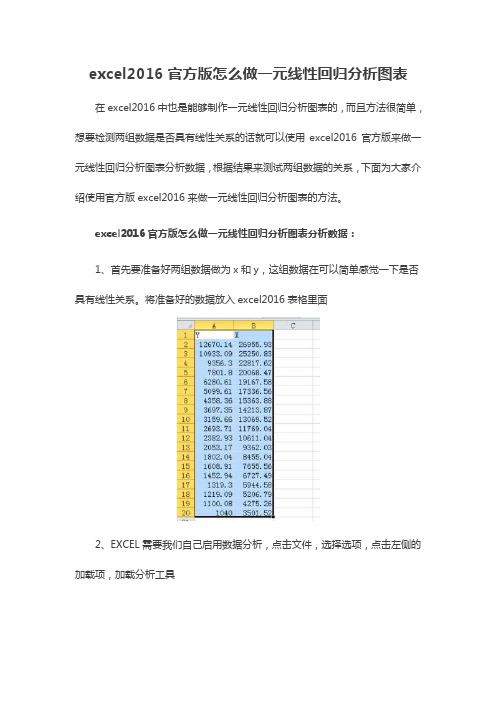
excel2016官方版怎么做一元线性回归分析图表
在excel2016中也是能够制作一元线性回归分析图表的,而且方法很简单,想要检测两组数据是否具有线性关系的话就可以使用excel2016官方版来做一元线性回归分析图表分析数据,根据结果来测试两组数据的关系,下面为大家介绍使用官方版excel2016来做一元线性回归分析图表的方法。
excel2016官方版怎么做一元线性回归分析图表分析数据:
1、首先要准备好两组数据做为x和y,这组数据在可以简单感觉一下是否具有线性关系。
将准备好的数据放入excel2016表格里面
2、EXCEL需要我们自己启用数据分析,点击文件,选择选项,点击左侧的加载项,加载分析工具
3、加载工具完成以后,点击数据中的“工具分析”,选择“回归”,点击确定
4、点击Y值输入区域后面的单元格选择工具,选择Y值单元格,比如小编这里的A2:A20,X值同理操作,这里选择B2:B20,勾选下方的线性拟合图,我们可以看一下拟合的效果
5、excel会在新的工作表里面输出回归分析的相关结果,比如相关系数
R^2,标准误差,在X-variable和Intercept两项的值可以写出一元回归方程
6、在右侧就是我们的线性拟合图,观察拟合效果还不错,我们可以对图做一些修改,方便放到word文档里面,选中该图
7、在图表工具里面的图表布局中选择“布局3”,图标样式选择第一个黑白色
8、在新的图标样式里面多了很多网格线,实际我们并不是太需要,选中右击删除。
是整个图标简洁一些
总结:以上就是全部的“excel2016官方版怎么做一元线性回归分析图表”内容。
利用Excel进行线性回归分析
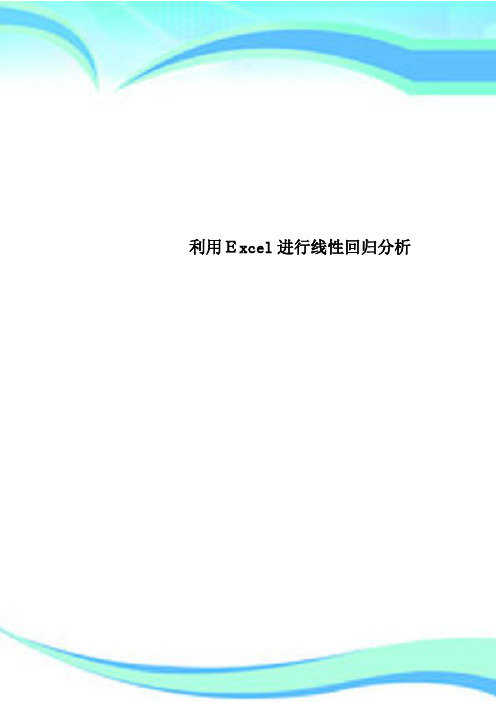
利用Excel进行线性回归分析————————————————————————————————作者: ————————————————————————————————日期:ﻩ文档内容1.利用Excel进行一元线性回归分析2. 利用Excel进行多元线性回归分析1.利用Excel进行一元线性回归分析第一步,录入数据以连续10年最大积雪深度和灌溉面积关系数据为例予以说明。
录入结果见下图(图1)。
图1第二步,作散点图如图2所示,选中数据(包括自变量和因变量),点击“图表向导”图标;或者在“插入”菜单中打开“图表(H)”。
图表向导的图标为。
选中数据后,数据变为蓝色(图2)。
图2点击“图表向导”以后,弹出如下对话框(图3):图3在左边一栏中选中“XY散点图”,点击“完成”按钮,立即出现散点图的原始形式(图4):灌溉面积y(千亩)01020304050600102030灌溉面积y(千亩)图4第三步,回归观察散点图,判断点列分布是否具有线性趋势。
只有当数据具有线性分布特征时,才能采用线性回归分析方法。
从图中可以看出,本例数据具有线性分布趋势,可以进行线性回归。
回归的步骤如下:1. 首先,打开“工具”下拉菜单,可见数据分析选项(见图5):图5用鼠标双击“数据分析”选项,弹出“数据分析”对话框(图6):图62.然后,选择“回归”,确定,弹出如下选项表(图7):图7进行如下选择:X 、Y 值的输入区域(B1:B11,C1:C11),标志,置信度(95%),新工作表组,残差,线性拟合图(图8-1)。
或者:X 、Y 值的输入区域(B2:B11,C2:C11),置信度(95%),新工作表组,残差,线性拟合图(图8-2)。
注意:选中数据“标志”和不选“标志”,X 、Y 值的输入区域是不一样的:前者包括数据标志:最大积雪深度x (米) 灌溉面积y (千亩)后者不包括。
这一点务请注意(图8)。
图8-1包括数据“标志”图8-2不包括数据“标志”3.再后,确定,取得回归结果(图9)。
用Excel做一元线性回归预测分析
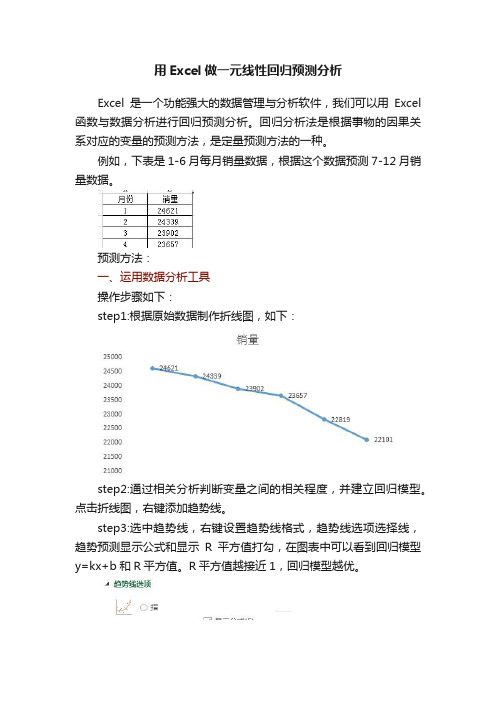
用Excel做一元线性回归预测分析Excel是一个功能强大的数据管理与分析软件,我们可以用Excel 函数与数据分析进行回归预测分析。
回归分析法是根据事物的因果关系对应的变量的预测方法,是定量预测方法的一种。
例如,下表是1-6月每月销量数据,根据这个数据预测7-12月销量数据。
预测方法:一、运用数据分析工具操作步骤如下:step1:根据原始数据制作折线图,如下:step2:通过相关分析判断变量之间的相关程度,并建立回归模型。
点击折线图,右键添加趋势线。
step3:选中趋势线,右键设置趋势线格式,趋势线选项选择线,趋势预测显示公式和显示R平方值打勾,在图表中可以看到回归模型y=kx+b和R平方值。
R平方值越接近1,回归模型越优。
step4:根据回归模型计算7-12月的预测值。
二、运用函数我们可以用forecast函数预测,forecast用途:根据一条线性回归拟合线返回一个预测值。
使用此函数可以对未来销量或消费趋势进行预测。
语法:FORECAST(x,known_y's,known_x's)。
参数:X 为需要进行预测的数据点的X 坐标(自变量值)。
Known_y's 是从满足线性拟合直线y=kx+b 的点集合中选出的一组已知的y值,Known_x's 是从满足线性拟合直线y=kx+b的点集合中选出的一组已知的x 值。
D7公式为=INT(FORECAST(A8,B$2:B7,A$2:A7))在用forecast预测之前可以用correl函数查看月份和销量之间的相关程度。
Correl函数用途:返回单元格区域array1 和array2 之间的相关系数,它可以确定两个不同事物之间的关系。
语法:CORREL(array1,array2)参数:Array1 第一组数值单元格区域。
Array2 第二组数值单元格区域。
相关系数的计算公式为:其中x 和y 是样本平均值AVERAGE(array1) 和AVERAGE(array2)。
Excel数据管理与图表分析 一元线性回归分析

Excel数据管理与图表分析一元线性回归分析在回归分析中,当只涉及一个因变量和一个自变量时,称做一元回归分析。
当描述自变量与因变量之间因果关系的函数表达式是线性的还是非线性的,分为线性回归分析和非线性回归分析。
本节来介绍一元线性回归分析方法的应用。
例如,某公司长期由7大投资商赞助,其投资额与企业收益密切相关,其相关数据信息如下图13-12所示。
试运用一元线性回归分析的方法来建立回归方程,并对特定投资额进行收益值的预测。
图13-12 创建表格用户可以运用如图13-12所示的表格,对投资与收益进行分析计算并创建回归分析。
1.运用函数分析一元线性方程用户可以通过使用相关的函数,来计算出一元线性方程的斜率和截距,从而帮助创建一元线性方程。
为了创建一元线性方程,可以首先来创建如图13-13所示的表格,以帮助用户在此表格中清楚的观察方程的创建过程。
图13-13 创建表格图13-14 计算斜率和截距选择C13和D13单元格,分别输入“=SLOPE(C3:C9,B3:B9)”和“=INTERCEPT(C3:C9,B3:B9)”公式,即可求出方程的斜率和截距,如图13-14所示。
在进行斜率和截距的计算过程中,使用了SLOPE和INTERCEPT两个函数,下面分别对其进行介绍。
其中,SLOPE函数返回根据known_y's和known_x's中的数据点拟合的线性回归直线的斜率。
斜率为直线上任意两点的重直距离与水平距离的比值,也就是回归直线的变化率。
语法:SLOPE(known_y's,known_x's)其中,Known_y's表示为数字型因变量数据点数组或单元格区域。
Known_x's表示为自变量数据点集合。
提示如果known_y's 和known_x's 为空或其数据点个数不同,函数SLOPE 返回错误值#N/A。
创建表格创建表格输入INTERCEPT函数是利用现有的x值与y值计算直线与y轴的截距。
用Excel做线性的回归分析报告

用Excel进行一元线性回归分析Excel功能强大,利用它的分析工具和函数,可以进行各种试验数据的多元线性回归分析。
本文就从最简单的一元线性回归入手.在数据分析中,对于成对成组数据的拟合是经常遇到的,涉及到的任务有线性描述,趋势预测和残差分析等等。
很多专业读者遇见此类问题时往往寻求专业软件,比如在化工中经常用到的Origin和数学中常见的MATLAB等等。
它们虽很专业,但其实使用Excel就完全够用了。
我们已经知道在Excel自带的数据库中已有线性拟合工具,但是它还稍显单薄,今天我们来尝试使用较为专业的拟合工具来对此类数据进行处理。
文章使用的是2000版的软件,我在其中的一些步骤也添加了2007版的注解.1 利用Excel2000进行一元线性回归分析首先录入数据.以连续10年最大积雪深度和灌溉面积关系数据为例予以说明。
录入结果见下图(图1)。
图1第二步,作散点图如图2所示,选中数据(包括自变量和因变量),点击“图表向导”图标;或者在“插入”菜单中打开“图表(H)(excel2007)”。
图表向导的图标为。
选中数据后,数据变为蓝色(图2)。
图2点击“图表向导”以后,弹出如下对话框(图3):图3在左边一栏中选中“XY散点图”,点击“完成”按钮,立即出现散点图的原始形式(图4):灌溉面积y(千亩)01020304050600102030灌溉面积y(千亩)图4第三步,回归观察散点图,判断点列分布是否具有线性趋势。
只有当数据具有线性分布特征时,才能采用线性回归分析方法。
从图中可以看出,本例数据具有线性分布趋势,可以进行线性回归。
回归的步骤如下:⑴ 首先,打开“工具”下拉菜单,可见数据分析选项(见图5)(2007为”数据”右端的”数据分析”):图5 用鼠标双击“数据分析”选项,弹出“数据分析”对话框(图6):图6⑵然后,选择“回归”,确定,弹出如下选项表:图7进行如下选择:X、Y值的输入区域(B1:B11,C1:C11),标志,置信度(95%),新工作表组,残差,线性拟合图。
用Excel做线性回归分析

用Excel进行一元线性回归分析以 601015 陕西黑猫2016年3月14日至3月25日录入数据。
录入结果见下图。
由上图录入的数据制作散点图回归从图中可以看出,本例数据具有线性分布趋势,可以进行线性回归。
回归的步骤如下:⑴首先,打开“工具”下拉菜单,可见数据分析选项(见图5)(2007为”数据”右端的”数据分析”):图5用鼠标双击“数据分析”选项,弹出“数据分析”对话框(图6):图6⑵然后,选择“回归”,确定,弹出如下选项表:图7进行如下选择:X、Y值的输入区域(B1:B11,C1:C11),标志,置信度(95%),新工作表组,残差,线性拟合图。
或者:X、Y值的输入区域(B2:B11,C2:C11),置信度(95%),新工作表组,残差,线性拟合图。
注意:选中数据“标志”和不选“标志”,X、Y值的输入区域是不一样的:前者包括数据标志:最大积雪深度x(米)灌溉面积y(千亩)后者不包括。
这一点务请注意。
图8-1 包括数据“标志”图8-2 不包括数据“标志”⑶再后,确定,取得回归结果(图9)。
图9 线性回归结果⑷最后,读取回归结果如下:截距:356.2=a ;斜率:813.1=b ;相关系数:989.0=R ;测定系数:979.02=R ;F 值:945.371=F 。
⑸ 建立回归模型,并对结果进行检验模型为:x y813.1356.2ˆ+= 至于检验,R 、R 2和F 值可以直接从回归结果中读出。
实际上,8,05.0632.0989416.0R R =>=,检验通过。
有了R 值,F 值和t 值均可计算出来。
F 值的计算公式和结果为:8,05.0222232.5945.371)989416.01(11101989416.0)1(11F R k n R F =>=---=---=显然与表中的结果一样。
t 值的计算公式和结果为:8,05.02306.2286.191110979416.01979416.011t k n R R t =>=---=---=回归结果中给出了残差(图10),据此可以计算标准离差。
一元线性回归软件(EXCEL)实现

F 132.7560134
Significance F 1.13931E-18
P-value 2.94532E-47 1.13931E-18
70
60
50
坐标轴标题
R² = 0.624
每加仑汽油行驶里程(MPG) 线性 (每加仑汽油行驶里程(MPG))
30
20
10
0 0 50 100 150 200 250 300 350
• 由图中可知,拟合的直线是y=-0.1391x+50.076, 由图中可知,拟合的直线是y=-0.1391x+50.076, y= R2的值为0.624。 的值为0.624 R2的值为0.624。 • 因为R2 值不是很大,所以这是一个线性特征 因为R2 值不是很大, 不是很明显的实验模型 即说明拟合直线只 实验模型, 不是很明显的实验模型,即说明拟合直线只能够 以大于62.4%地解释、涵盖了实测数。 62.4%地解释 以大于62.4%地解释、涵盖了实测数。 • 为了进一步使用更多的指标来描述这一个模 我们使用数据分析中的“回归” 型,我们使用数据分析中的“回归”工具来详细 分析这组数据。
一元线性回归软件(EXCEL)实现 一元线性回归软件(EXCEL)
七十七队: 王玮 指导教员:宋爱斌
一 二 三 四
概述 一元线性回归的基本概念 软件(EXCEL)实现过程 软件(EXCEL) 总结
一、概述
在数据分析中, 在数据分析中 , 对于成对成组数据的 拟合是经常遇到的。 很多专业软件都可以 拟合是经常遇到的 。 很多专业软件 都可以 解决此类问题, 比如数学中常见的MATLAB 解决此类问题 , 比如数学中常见的 MATLAB 它们虽很专业,但其实使用Excel Excel就完 等。它们虽很专业,但其实使用Excel就完 全够用了。我们已经知道在Excel Excel自带的数 全够用了。我们已经知道在Excel自带的数 据库中已有线性拟合工具, 据库中已有线性拟合工具 , 但是它还稍显 单薄, 下面我们来尝试使用较为专业的拟 单薄 , 下面 我们来尝试使用较为专业的拟 合工具来对此类数据进行处理。 合工具来对此类数据进行处理。
用Excel进行一元线性回归分析

用Excel进行一元线性回归分析Excel功能强大,利用它的分析工具和函数,可以进行各种试验数据的多元线性回归分析。
本文就从最简单的一元线性回归入手.在数据分析中,对于成对成组数据的拟合是经常遇到的,涉及到的任务有线性描述,趋势预测和残差分析等等。
很多专业读者遇见此类问题时往往寻求专业软件,比如在化工中经常用到的Origin和数学中常见的MATLAB等等。
它们虽很专业,但其实使用Excel就完全够用了。
我们已经知道在Excel自带的数据库中已有线性拟合工具,但是它还稍显单薄,今天我们来尝试使用较为专业的拟合工具来对此类数据进行处理。
文章使用的是2000版的软件,我在其中的一些步骤也添加了2007版的注解.首先录入数据.以连续10年最大积雪深度和灌溉面积关系数据为例予以说明。
录入结果见下图(图1)。
图1第二步,作散点图如图2所示,选中数据(包括自变量和因变量),点击“图表向导”图标;或者在“插入”菜单中打开“图表(H)(excel2007)”。
图表向导的图标为。
选中数据后,数据变为蓝色(图2)。
图2点击“图表向导”以后,弹出如下对话框(图3):图3在左边一栏中选中“XY散点图”,点击“完成”按钮,立即出现散点图的原始形式(图4):图4第三步,回归观察散点图,判断点列分布是否具有线性趋势。
只有当数据具有线性分布特征时,才能采用线性回归分析方法。
从图中可以看出,本例数据具有线性分布趋势,可以进行线性回归。
回归的步骤如下:⑴首先,打开“工具”下拉菜单,可见数据分析选项(见图5)(2007为”数据”右端的”数据分析”):图5用鼠标双击“数据分析”选项,弹出“数据分析”对话框(图6):图6⑵然后,选择“回归”,确定,弹出如下选项表:图7进行如下选择:X、Y值的输入区域(B1:B11,C1:C11),标志,置信度(95%),新工作表组,残差,线性拟合图。
或者:X、Y值的输入区域(B2:B11,C2:C11),置信度(95%),新工作表组,残差,线性拟合图。
- 1、下载文档前请自行甄别文档内容的完整性,平台不提供额外的编辑、内容补充、找答案等附加服务。
- 2、"仅部分预览"的文档,不可在线预览部分如存在完整性等问题,可反馈申请退款(可完整预览的文档不适用该条件!)。
- 3、如文档侵犯您的权益,请联系客服反馈,我们会尽快为您处理(人工客服工作时间:9:00-18:30)。
实验结果:
实验一:一元线性回归在Excel中的实现
一、实验过程描述
1.录入数据
打开EXCLE,录入实验数据,B列存放居民货币收入,C列存放居民消费品购买力,如下图所示:
2.绘制散点图
点击插入——图表——散点图——下一步,选择数据区域如下图:
定义表名为消费能力表、X轴为收入、Y轴为购买力,形成生散点图:
根据散点图可知,题中两个条件之间存在着线性关系,根据散点图可建立一次回归模型。
3.所需数据的计算
一元线性回归系数的计算中,需要用到∑x、∑y、∑2x、∑2y及∑xy 的值,因此按下列步骤求出这些值。
在D2单元格中输入“=B2*B2”,下拉求出所有的值。
同上,在E2单元格中输入”=C2*C2”,在F2单元格中输入“=B2*C2”,依次下拉,得到所有值。
结果如下表所示:
在B11单元格中输入“=SUM(B2:B10)”,依次右拉,求出各列的和∑x 、∑y 、∑2x 、∑2y 及∑xy ,依次存在B11,C11,D11,E11,F11.如下图所示:
4. 一元线性回归系数的计算:
根据系数公式
x b y a x x n y x xy n b 22-=--=∑∑∑∑∑)(,在EXCLE 表格中进行计算如下: 在I2单元格中输入一元线性回归系数b 的公式“=(9*F11-B11*C11)/(9*D11-B11*B11)”,在I3单元格中输入系数a 的公式 “ =C11/9-I2*(B11/9)”结果如下图所示:
由此得出回归方程:
Y=-0.99464X+0.847206
二、实验结果分析
在进行线性回归分析之前,首先必须依据一定的经济理论、专业知识,对变量间是否存在一定的相关性进行分析。
本题中,应根据实际经验,确定居民货币收入为自变量,居民消费品购买力为因变量。
再次要绘制散点图,观察数据信息是否符合线性要求,在完成上述准备工作后,才能进行线性回归方程的计算。
